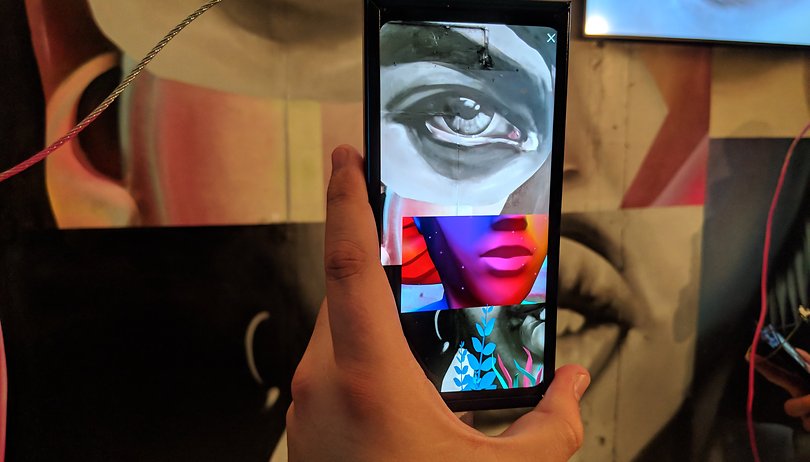Mivel az Amazon’s Fire Sticks milyen gyakran kerül eladásra, valószínűleg a ház minden szobájához választott egyet. Ez sokkal könnyebbé teszi a filmek streamelését és kölcsönzését, mivel minden szinkronizálva van az Amazon-fiókja között. Természetesen, ha több Amazon-eszköz van a háztartásban, akkor ezek rendszerezése kötelező. A több Fire TV-eszköz közötti váltás fejfájást okozhat, így a megfelelő elnevezése segíthet abban, hogy a tartalmat a megfelelő eszközre küldje.

Alapértelmezés szerint az összes Fire TV-eszköznek meglehetősen szabványos neve van, de nem kell, hogy így maradjanak. Könnyedén megváltoztathatja bármely Amazon-eszköz nevét, ha hozzáfér online Amazon-fiókjához, így az intelligens otthoni környezet egyszerűvé és könnyen navigálhatóvá válik.
A Fire TV Stick nevének megváltoztatása a hivatalos webhelyen keresztül
Módosíthatja a Fire TV Stick nevét az Amazon hivatalos webhelyének beállításaival. Mielőtt ezt megtenné, először ellenőrizze a módosítani kívánt eszköz nevét. A folytatás előtt győződjön meg arról is, hogy ismeri az Amazon hitelesítő adatait.
Ellenőrizze az eszköz nevét
Az Amazon véletlenszerű neveket rendel az egyes Fire TV Stick eszközökhöz. Ezért egy kicsit zavaró lehet, minél több eszköze van. Ezért, mielőtt a módosítás mellett döntene, ismernie kell az eszköz pontos nevét. Különösen akkor, ha egy csomó különböző eszközzel rendelkezik, és mindegyiket át szeretné nevezni.
Például, ha meg szeretné változtatni a hálószobája Fire TV Stickjének nevét hálószobára, ismernie kell a hálószobában található eszköz aktuális nevét.
Ehhez kövesse az alábbi lépéseket:
- Nyissa meg a Fire TV Stick alkalmazást, és lépjen a Beállításokba.

- Keresse meg a My Fire TV-t a jobb oldalon.

- Kattintson a Fire TV Stick elemre. Ha 4K-s vagy Lite-modellel rendelkezik, akkor ezeket a neveket az adott modell után fogja látni.

- Jegyezze fel a hozzárendelt nevet az Eszköznév részben.
Ha több Fire Stick van a házában, hajtsa végre ezeket a műveleteket minden egyes Fire Stick esetében. Miután azonosította az egyes eszközök alapértelmezett nevét, ideje felkeresni az Amazon webhelyét.
Nyissa meg Amazon-fiókját
A Fire TV Stick nevének megváltoztatásának egyetlen járható módja az Amazon webhelye, de először be kell jelentkeznie az Amazon-fiókjába. Ha már bejelentkezett, ugorjon a harmadik lépésre.
- Menj az Amazonhoz hivatalos honlapján és kattintson a Hello, Bejelentkezés menüre az oldal jobb felső sarkában.

- Írja be e-mail címét a párbeszédpanelbe, és nyomja meg a Folytatás gombot.
- Amikor a rendszer kéri, írja be jelszavát, és kattintson a Bejelentkezés gombra.
Ha több Amazon-fiókja van, győződjön meg arról, hogy az otthoni eszközeihez csatlakoztatott fiókba jelentkezett be. Ellenkező esetben nem fogja megtalálni a kívánt Fire TV Sticket a listán.
Most, hogy bejelentkezett a fiókba, ideje megváltoztatni a neveket.
Az eszköz nevének megváltoztatása
A nevek megváltoztatásához először térjen vissza az Amazon kezdőlapjára. Ezután kövesse az alábbi lépéseket:
- Görgessen le az oldal aljára, és kattintson a Tartalom és eszközök kezelése lehetőségre a Segítsünk részben.

- Kattintson az Eszközök fülre az összes elérhető Amazon-eszköz listájának megnyitásához.

- Keresse meg az átnevezni kívánt eszközt, és kattintson rá. A kiválasztott eszköz alatt egy új menü jelenik meg.
- Kattintson az eszköz neve melletti kis Szerkesztés gombra.
- Válasszon új nevet az eszköznek, majd kattintson a Mentés gombra.

Ez megváltoztatja az eszköz nevét. Ezért a következő alkalommal, amikor a Fire TV Stick távirányítóját használja, pontosan tudni fogja, melyik eszközt kell választania.
A fenti módszert követheti bármely Amazon-eszköz nevének megváltoztatásához. Nem kell Fire TV-nek vagy Fire TV Sticknek lennie; megváltoztathatja például a Kindle nevét is.
A Fire TV Stick nevének megváltoztatása a telefonon
Ha Amazon alkalmazással rendelkező okostelefonja van, akkor az Amazon Fire TV és Fire TV Stick nevének megváltoztatására használhatja. Csináld a következőt:
- Nyissa meg az Amazon alkalmazást okostelefonján.
- Kattintson a hamburger gombra a képernyő bal felső sarkában (három vízszintes vonal).
- Válassza ki a fiókját a legördülő menüből.
- Koppintson a Tartalom és eszközök elemre.
- Érintse meg az Eszközök elemet.
- Válassza ki az átnevezni kívánt Fire TV / vagy Fire Stick eszközt.
- Koppintson a Szerkesztés lehetőségre, és megjelenik az új képernyő.
- Válassza ki az új nevet, és koppintson a Mentés gombra, ekkor megjelenik egy üzenet, amely szerint az eszköz neve sikeresen megváltozott.
A megfelelő név kiválasztása
Ha úgy dönt, hogy megváltoztatja az Amazon Fire TV Stick nevét, győződjön meg arról, hogy átnevezi olyasvalamire, amelyet az adott eszközhöz társíthat. Ha több eszköz is van otthonában, a legjobb, ha véletlenszerű elnevezések helyett a szobák szerint nevezi el őket.
A végső szót azonban mindig te döntöd el. Ha nem elégedett néhány hozzárendelt névvel, bármikor követheti a fent említett lépéseket, és újra átnevezheti az eszközöket.
Van valami névajánlásod az Amazon eszközökhöz? Hogyan neveznéd el az otthonodban lévőket? Ossza meg ötleteit a közösséggel az alábbi megjegyzések részben.